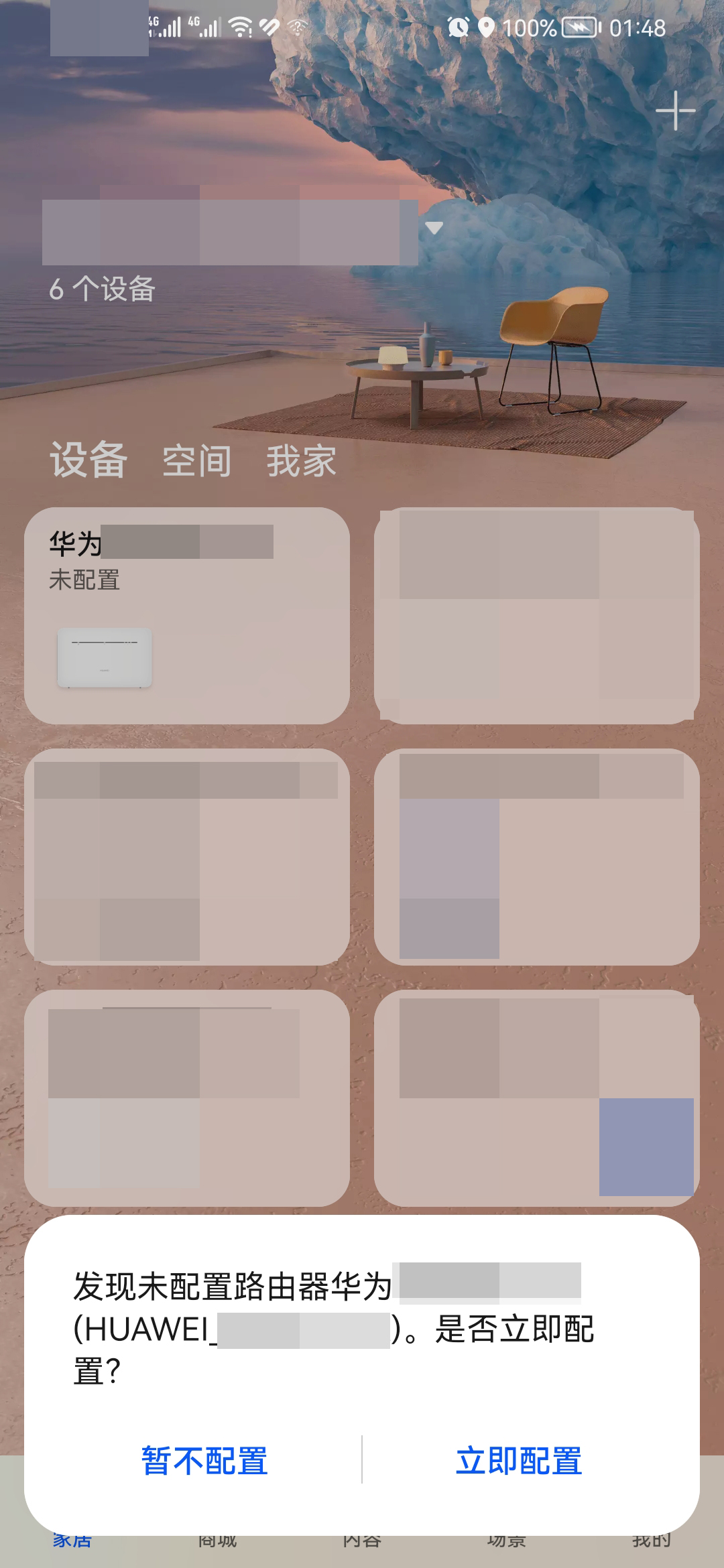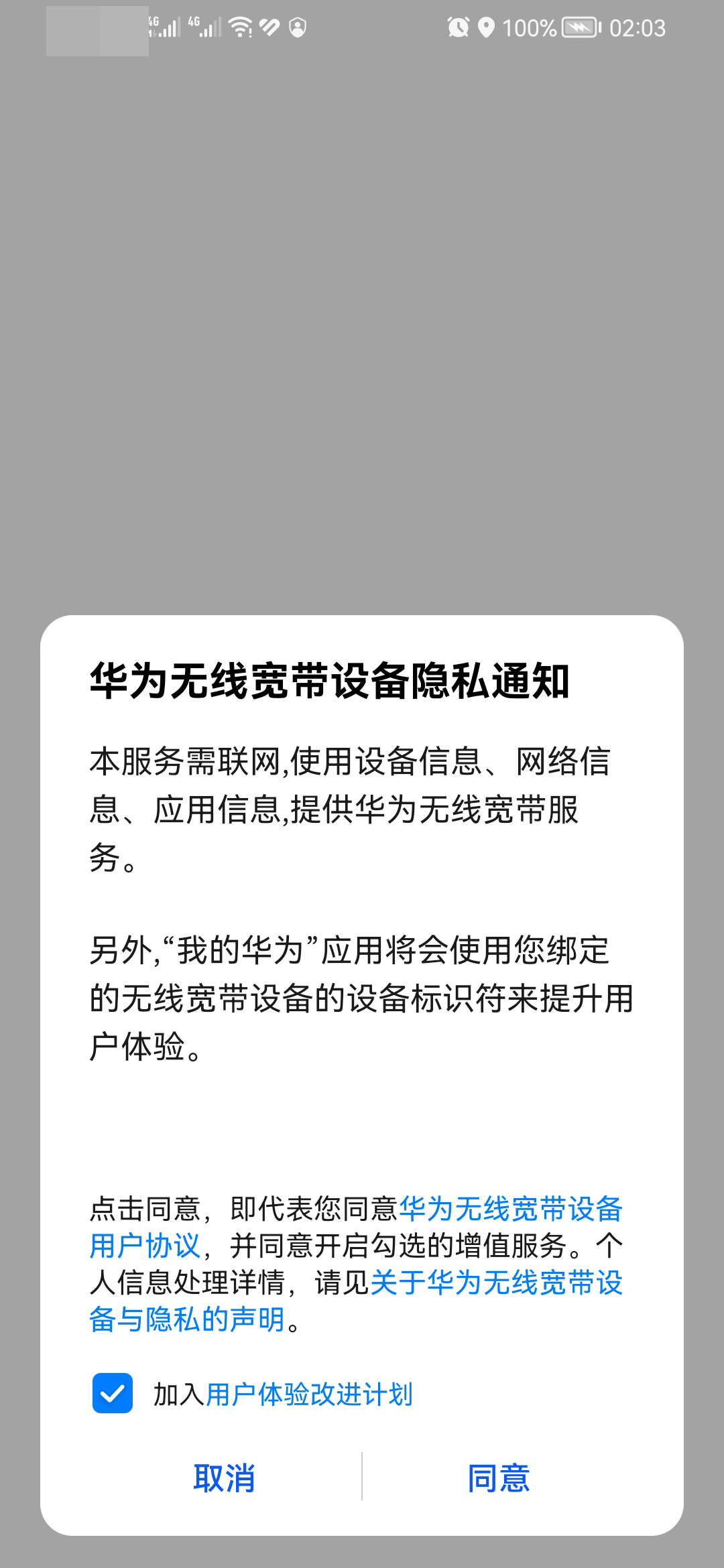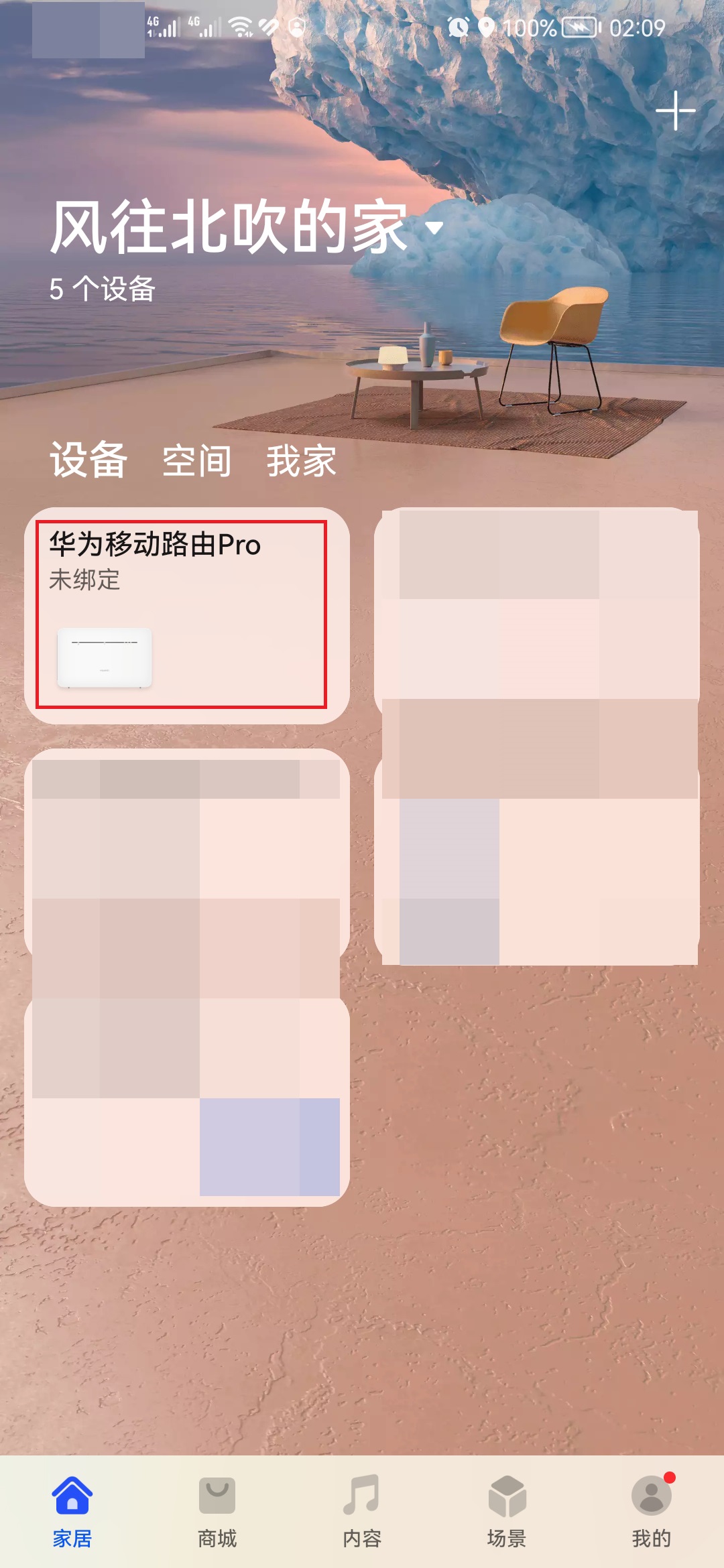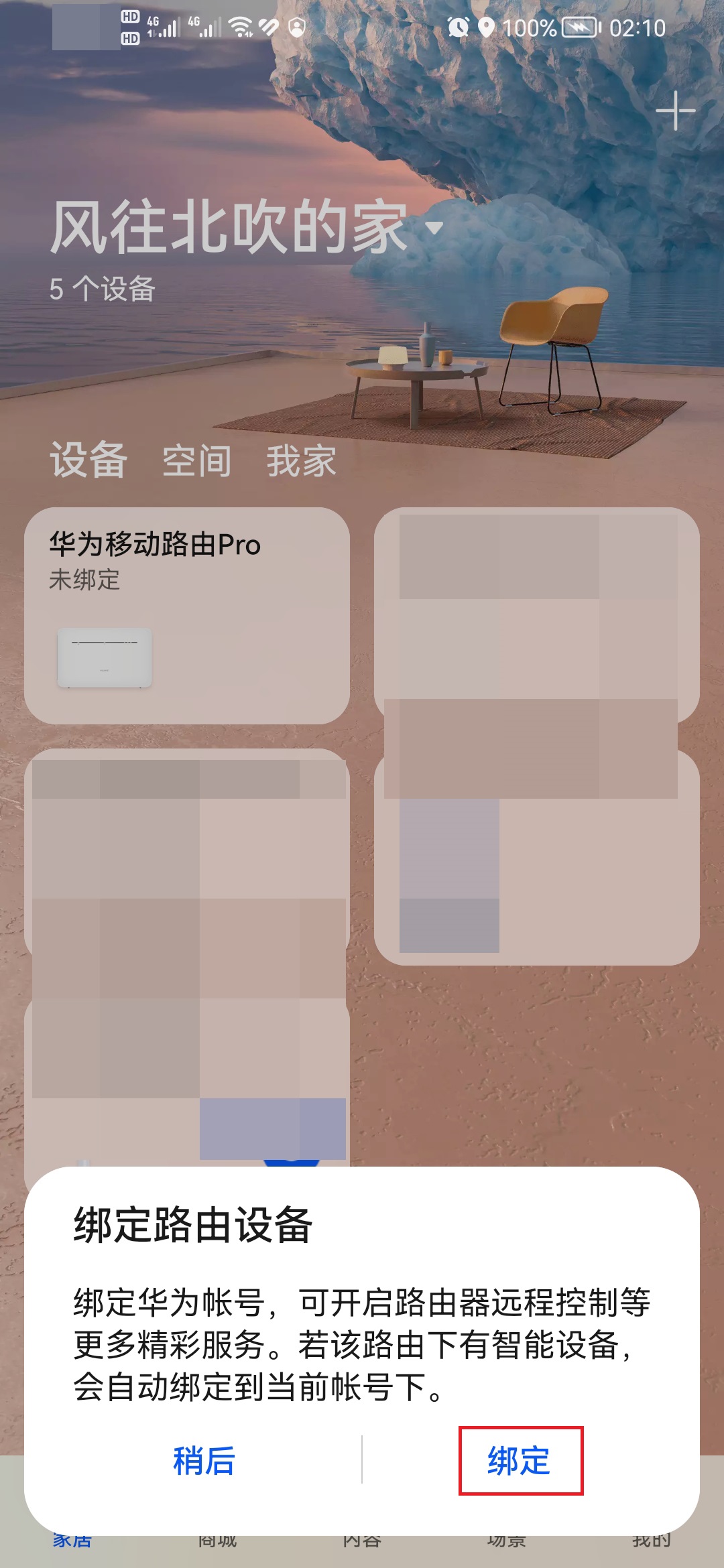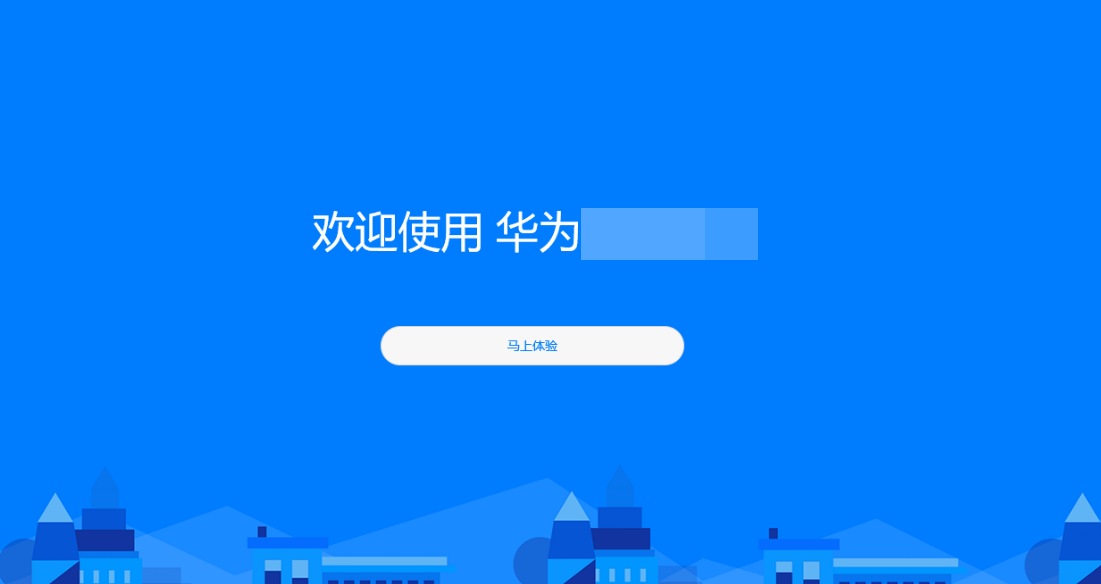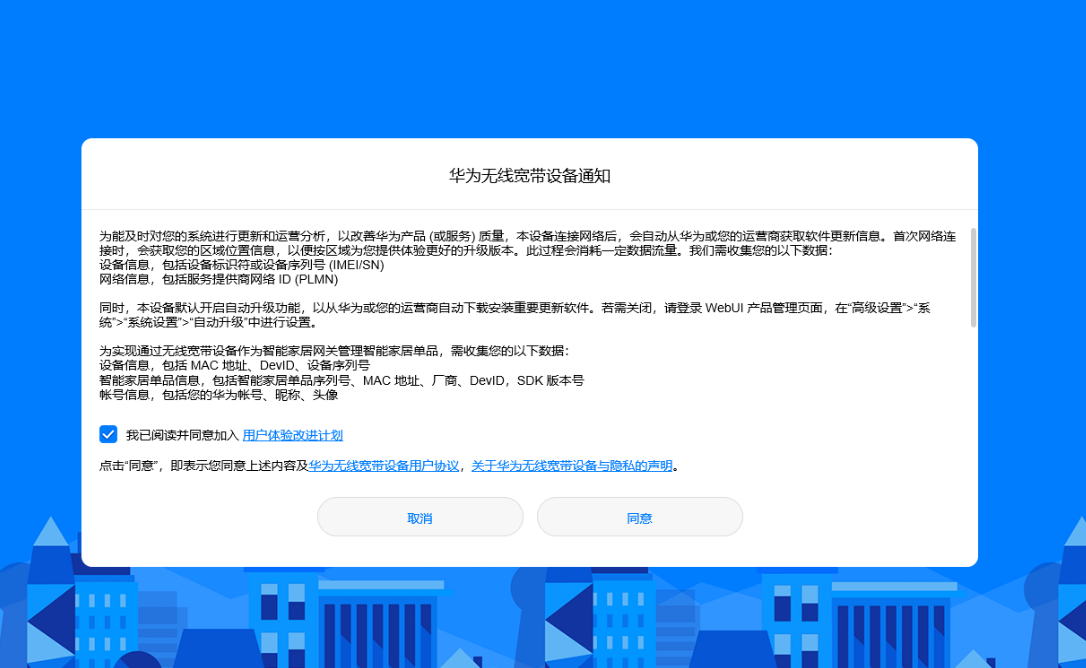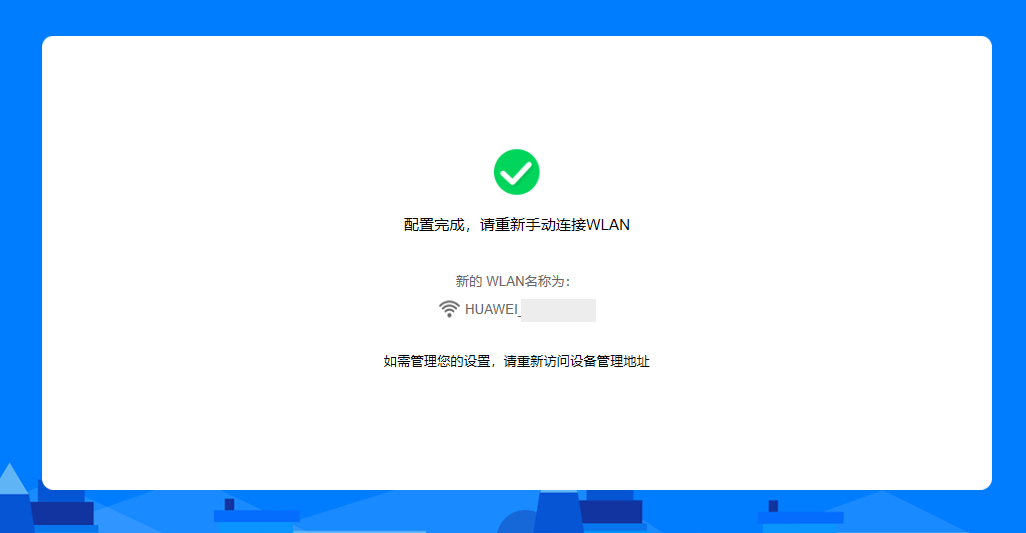华为 CPE 首次上网配置 |
您所在的位置:网站首页 › 在线登陆上网设备怎么设置 › 华为 CPE 首次上网配置 |
华为 CPE 首次上网配置
|
一. 配置 CPE 上网
方式一:智慧生活App设置 1.请扫描 CPE 铭牌上的二维码,下载智慧生活 App,完成安装后注册华为帐号并登录。 2.将手机/平板连接到 CPE 默认的 Wi-Fi(Wi-Fi 名称您可查看 CPE 背部或底部的铭牌,通常初始无 Wi-Fi 密码)。 3.请打开智慧生活 App,点击立即配置>开始配置,请您仔细阅读用户协议、隐私声明,同意后开始配置。
4.根据向导设置。 如果您插入的仅是SIM卡,根据向导设置新的 Wi-Fi 名称,Wi-Fi 密码,设备登录密码。为方便记忆和管理,建议您可将 Wi-Fi 密码作为 CPE 设备登录密码。点击下一步根据提示自动配置成功,点击开始体验。 如果您连接的仅是有线宽带,根据向导填写宽带服务商提供的上网账号、密码,设置新的 Wi-Fi 名称,Wi-Fi 密码,设备登录密码。为方便记忆和管理,建议您可将 Wi-Fi 密码作为 CPE 设备登录密码。点击下一步根据提示自动配置成功,点击开始体验。5.在智慧生活 App首页 CPE 卡片显示未绑定,然后点击 CPE 卡片,在弹出的提示界面点击绑定输入 CPE 登录密码,点击下一步根据提示设置 CPE 的名称、位置等信息,将CPE与智慧生活 App绑定。
方式二:Web配置页面设置 1.将手机/电脑连接到 CPE 默认的 Wi-Fi(Wi-Fi 名称您可查看 CPE 底部或者背部的铭牌,通常初始无 Wi-Fi 密码)。 2.手机/电脑连接默认 Wi-Fi 后会自动跳转至 Web 配置页面。若没有自动跳转,请在浏览器地址栏输入管理地址192.168.8.1进行配置。 3.点击马上体验,请您仔细阅读用户协议、隐私声明,点击同意后开始配置。
4.根据向导设置。 如果您插入的仅是SIM卡,根据向导设置 CPE 新的 Wi-Fi 名称和密码,登录密码。为方便记忆和管理,建议您可将 Wi-Fi 密码作为 CPE 登录密码,此时 登录密码和 Wi-Fi 密码则为同一个,勾选后点击保存完成配置。 如果您连接的仅是有线宽带,根据向导填写宽带服务商提供的上网账号、密码,设置 CPE 新的 Wi-Fi 名称和密码,登录密码。为方便记忆和管理,建议您可将 Wi-Fi 密码作为 CPE 登录密码,此时登录密码和 Wi-Fi 密码则为同一个,勾选后点击保存完成配置。
以上两种方式的任意一种配置完成后,检查 CPE 网络状态指示灯是否从红色常亮状态变为已连网状态,以华为移动路由为例:若网络状态指示灯变为白色常亮,说明 CPE 已成功连接网络。其他 CPE 指示灯的连网成功状态请参考产品包装内的快速入门或相关说明。 |
【本文地址】